Ο Internet explorer 11 είναι ο τελευταίος διάδοχος της σειράς προγραμμάτων περιήγησης Microsoft IE. Οι περισσότεροι άνθρωποι το χρησιμοποιούν ακόμα, αλλά πολλές φορές οι χρήστες όταν προσπαθούν να ξεκινήσουν το IE 11, δεν αποκρίνεται και ρίχνει ένα μήνυμα σφάλματος που δηλώνει ότι ο εξερευνητής Διαδικτύου έχει σταματήσει να λειτουργεί. Δεν υπάρχει κανένας λόγος για αυτό, αλλά χρησιμοποιώντας μεθόδους σε αυτό το άρθρο μπορείτε εύκολα να διορθώσετε αυτό το σφάλμα.
Επιδιόρθωση 1 - Επαναφορά του Internet Explorer 11
1. Τύπος Πλήκτρο Windows + r μαζί για να ανοίξει τρέξιμο.
2. Τώρα γράψε inetcpl.cpl σε αυτό και κάντε κλικ Εντάξει.

3. Κάντε κλικ ασφάλεια Αυτί.
4. Κάντε κλικ Επαναφέρετε όλες τις ζώνες στο προεπιλεγμένο επίπεδο.
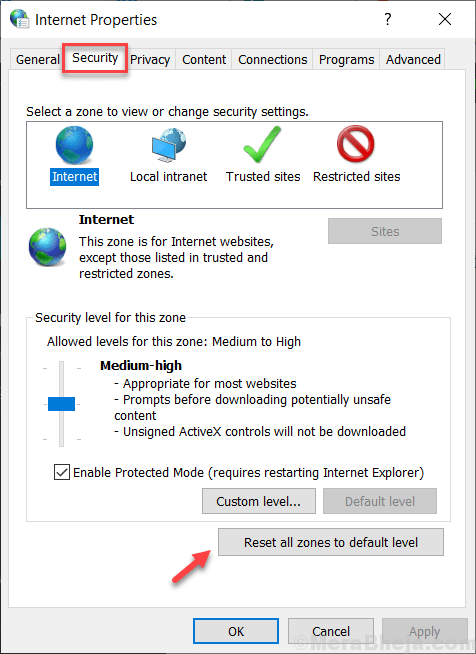
Επιδιόρθωση 2 - Απενεργοποίηση προστατευμένης λειτουργίας
1. Τύπος Πλήκτρο Windows + r μαζί για να ανοίξει τρέξιμο.
2. Τώρα γράψε inetcpl.cpl σε αυτό και κάντε κλικ Εντάξει.

3. Κάντε κλικ ασφάλεια Αυτί.
4. Καταργήστε την επιλογή Ενεργοποίηση προστατευμένης λειτουργίας για να απενεργοποιήσετε την προστατευμένη λειτουργία
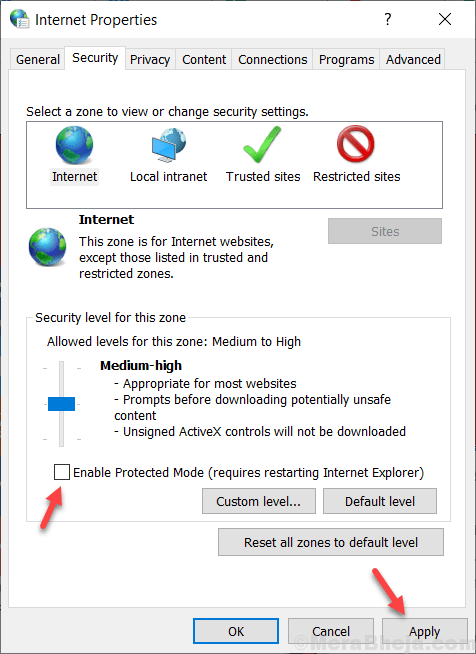
5. Κάντε κλικ ισχύουν και κλείστε το παράθυρο.
Επιδιόρθωση 3 - Εκτέλεση IE 11 σε λειτουργία χωρίς προσθήκη
μερικές φορές αυτό το πρόβλημα μπορεί να προκύψει λόγω προβληματικής προσθήκης. Μπορείτε να δοκιμάσετε να ανοίξετε το IE 11 σε λειτουργία χωρίς προσθήκη. Για να ανοίξετε το IE 11 σε λειτουργία χωρίς προσθήκη, απλώς κάντε το: -
1. Τύπος Πλήκτρο Windows + r μαζί για να ανοίξει τρέξιμο εντολή.
2. Τώρα, αντιγράψτε και επικολλήστε iexplore.exe –extoff στο πλαίσιο εισαγωγής κειμένου και κάντε κλικ στο Εντάξει.
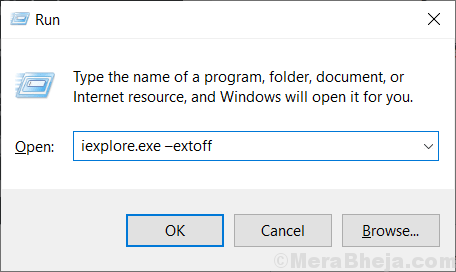
Επιδιόρθωση 4 - Επαναφορά του Internet Explorer 11
1. Τύπος Πλήκτρο Windows + r μαζί για να ανοίξει τρέξιμο.
2. Τώρα γράψε inetcpl.cpl σε αυτό και κάντε κλικ Εντάξει.

3. Κάντε κλικ στο Προχωρημένος Αυτί.
4. Κάντε κλικ στο επαναφορά.
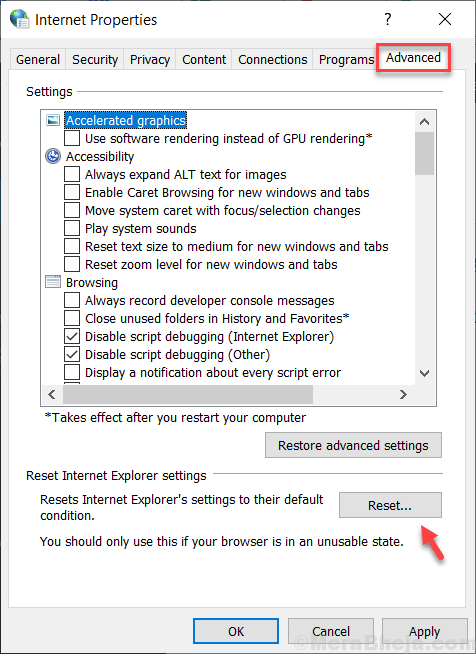
5. Ελεγχος Διαγραφή προσωπικών ρυθμίσεων.
5. Τέλος, κάντε κλικ στο επαναφορά.
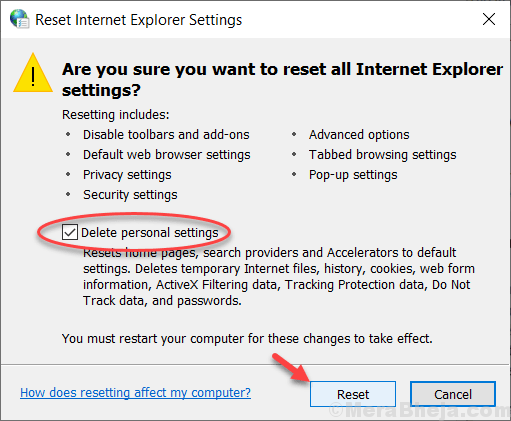
Επιδιόρθωση 5 - Απενεργοποίηση επιτάχυνσης υλικού
1. Τύπος Πλήκτρο Windows + r μαζί για να ανοίξει τρέξιμο.
2. Τώρα γράψε inetcpl.cpl σε αυτό και κάντε κλικ Εντάξει.

3. Κάντε κλικ στο Προχωρημένος Αυτί.
4. Ελεγχος Χρησιμοποιήστε την απόδοση λογισμικού αντί της απόδοσης GPU. Αυτό θα απενεργοποιήσει την επιτάχυνση υλικού.
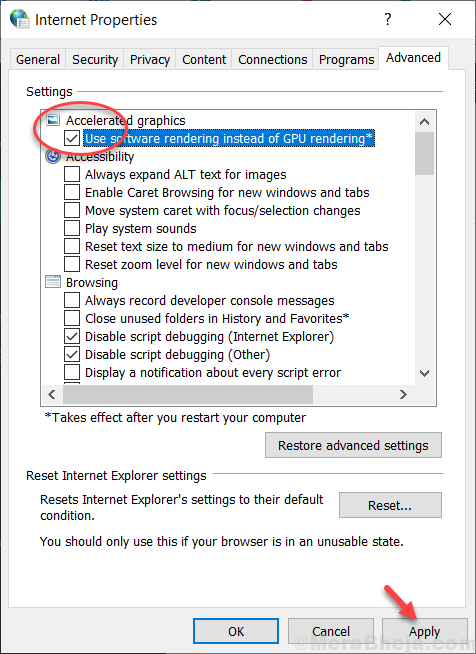
5. Κάντε κλικ στο Ισχύουν και κλείστε αυτό το παράθυρο.
Σημείωση: Εάν όλες οι μέθοδοι που δίνονται παραπάνω δεν λειτουργούν, προσπαθήστε να ενημερώσετε τα παράθυρά σας ή δοκιμάστε να δημιουργήσετε έναν νέο χρήστη και, στη συνέχεια, συνδεθείτε με αυτόν τον νέο χρήστη για να ελέγξετε αν λειτουργεί ή όχι.


